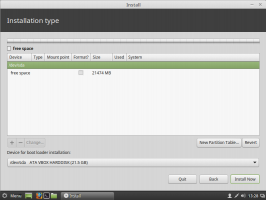Nonaktifkan Cortana di Pembaruan Pembuat Windows 10
Cortana adalah asisten digital yang dibundel dengan Windows 10. Anda dapat meminta Cortana untuk mencari informasi menggunakan pidato Anda. Di ponsel, masuk akal untuk menggunakan fitur seperti itu. Namun pada PC di mana mikrofon Anda jauh dari mulut Anda dan Anda memiliki keyboard lengkap yang Anda inginkan, tidak masuk akal untuk menggunakan Cortana. Jika Anda tidak berencana menggunakan Cortana, berikut adalah cara menonaktifkan fitur ini di Windows 10 Creators Update versi 1703.
Di Pembaruan Windows 10 Creatrors, tidak ada opsi untuk menonaktifkan Cortana. Pada rilis Windows 10 sebelumnya, yang dikenal sebagai 'versi 1511' atau 'Threshold 2', pengguna dapat mengklik ikon roda gigi di Cortana dan menonaktifkannya dengan cepat:
Tapi tidak di Windows 10 versi 1703.
Untuk menonaktifkan Cortana di Windows 10 Creators Update 1703, Anda perlu menerapkan tweak Registry. Ini dia.
- Buka Editor Registri.
- Buka kunci Registri berikut:
HKEY_LOCAL_MACHINE\SOFTWARE\Policies\Microsoft\Windows\Windows Search
Kiat: Anda bisa akses kunci Registri yang diinginkan dengan satu klik. Jika Anda tidak memiliki kunci seperti itu, buat saja. Dalam kasus saya, Pencarian Windows tidak ada. Untuk membuatnya, klik kanan pada subkunci Windows dan pilih New - Key di menu konteks.
- Klik kanan di sebelah kanan dan pilih New - DWORD (32-bit) value di menu seperti yang ditunjukkan di bawah ini.
Sekarang, mulai ulang Windows 10 dan Anda selesai.
Cortana akan dinonaktifkan. Sementara proses SearchUI akan tetap berada dalam daftar proses, Cortana tidak akan berfungsi dan tidak akan menggunakan sumber daya sistem.
Untuk menghemat waktu Anda, Anda dapat menggunakan Winaero Tweaker untuk menonaktifkan Cortana:
Anda mungkin juga tertarik dengan menonaktifkan pencarian web di Windows 10.
Tip: Atau, Anda dapat menghapus Cortana sepenuhnya. Jika Anda tertarik untuk menghapusnya, silakan baca artikel berikut dengan seksama: Cara menghapus dan menghapus Cortana di Windows 10.